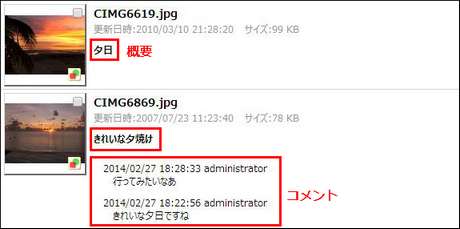FileBlogでは任意のファイルやフォルダにタグとして属性情報を登録できます。
登録されたタグの属性情報は全文検索の対象になります。
ファイルにタグ情報を登録する
「概要」タグに情報を登録する
•「概要」の右側にあるペンマークを選択すると入力ボックスが表示されます。
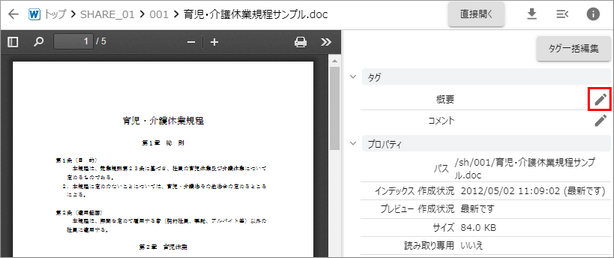
•入力ボックスにテキスト情報を入力して「OK」を選択すると情報が登録されます。
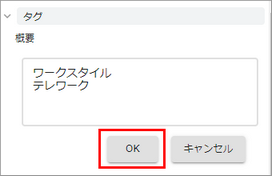
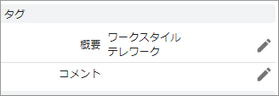
「コメント」タグを登録する
•「コメント」の右側にあるペンマークを選択すると入力ボックスが表示されます
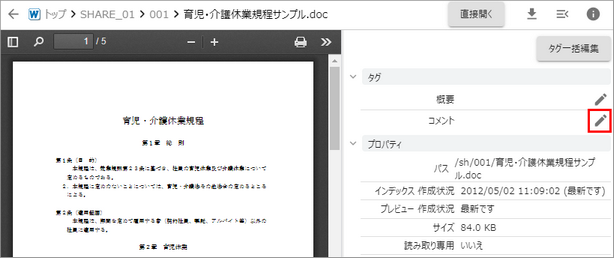
•入力ボックスにテキスト情報を入力して「追加」を選択すると情報が登録されます。
•コメントは追記されていきます。
•アクセス権のあるユーザーが「ゴミ箱」マークを選択するとコメントを削除できます。
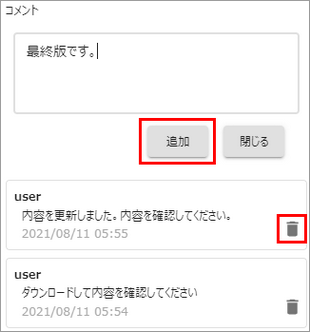
リンクを登録する
•テキスト型のタグでは文字列がリンクとして表示されます。
•リンクを選択すると別ウィンドウで開きます。
•リンクに対応する文字列
ohttp:// または https:// で始まる文字列
o行頭が / で始まる文字列(FileBlogのVFSパスとして扱われます)
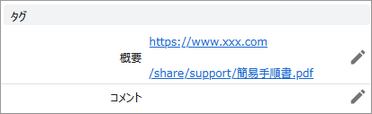
MS-Office文書プロパティの編集
•FileBlogでは、MS-Office文書プロパティのうち6種類を閲覧・編集することができます。
oタイトル、表題(サブジェクト)、作成者(作者)、カテゴリ(分類)、キーワード(タグ)、コメント
•MS-Office文書プロパティ(上図の赤枠)の表示には、予め管理者によってタグ項目の設定が必要です。
タグを一括登録する
•「一括編集」ボタンを選択するとタグ項目全部が一斉に入力可能な状態になります。
•タグ情報を入力してから「一括保存」ボタンを選択するとタグ項目全部が登録されます。
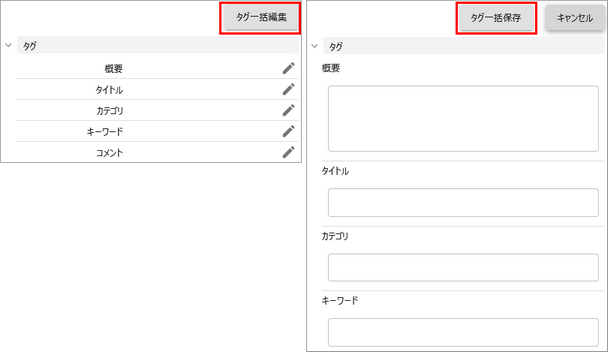
複数ファイルのタグを一括登録する
•複数ファイルを選択してタグを一括で編集することができます。
•入力されたタグは上書き登録されます。
1.ファイルを複数選択して操作メニュー「タグ一括編集」を選択します。

2.「ペンシルマーク」または「タグ一括編集」を選択するとタグ情報を入力できるようになります。
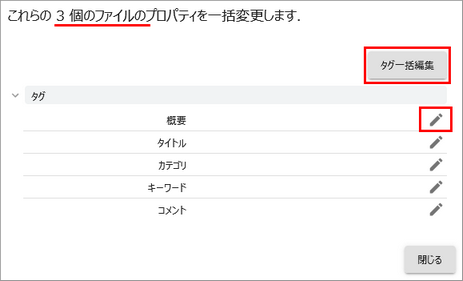
3.入力後に「OK」または「タグ一括ボタン」を選択するとタグ情報が登録されます。
概要とコメントをファイル一覧に表示する
•ファイル一覧画面で表示形式を「詳細」にします。
•概要とコメントがファイル名の下に表示されます。